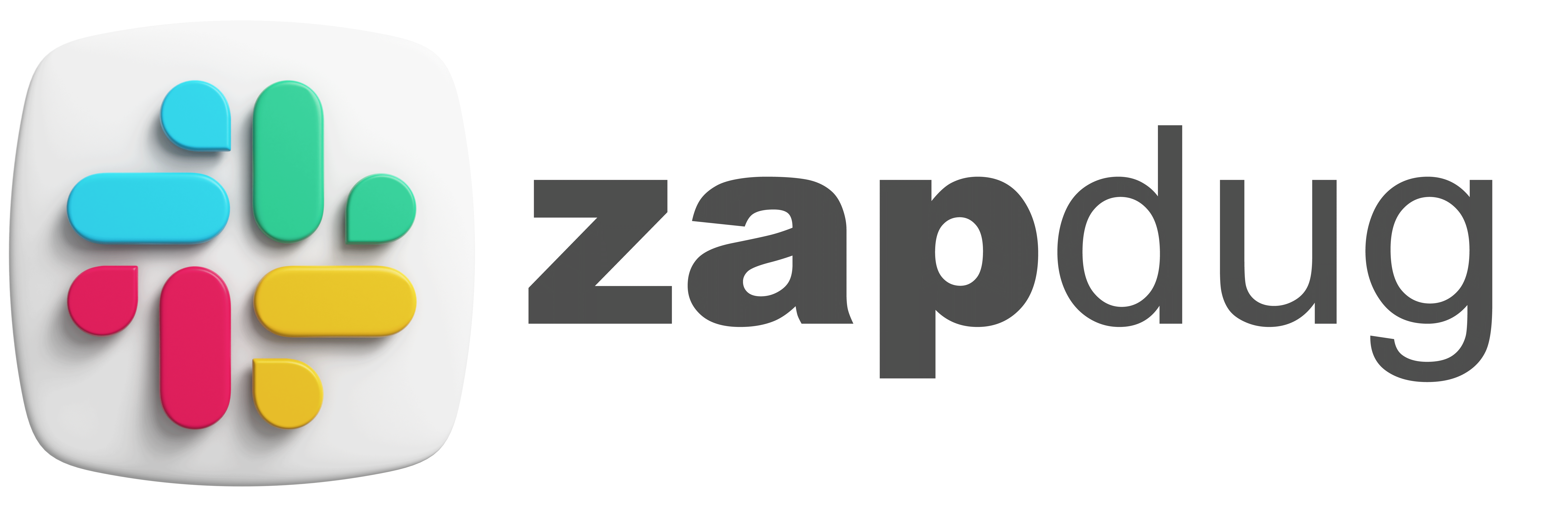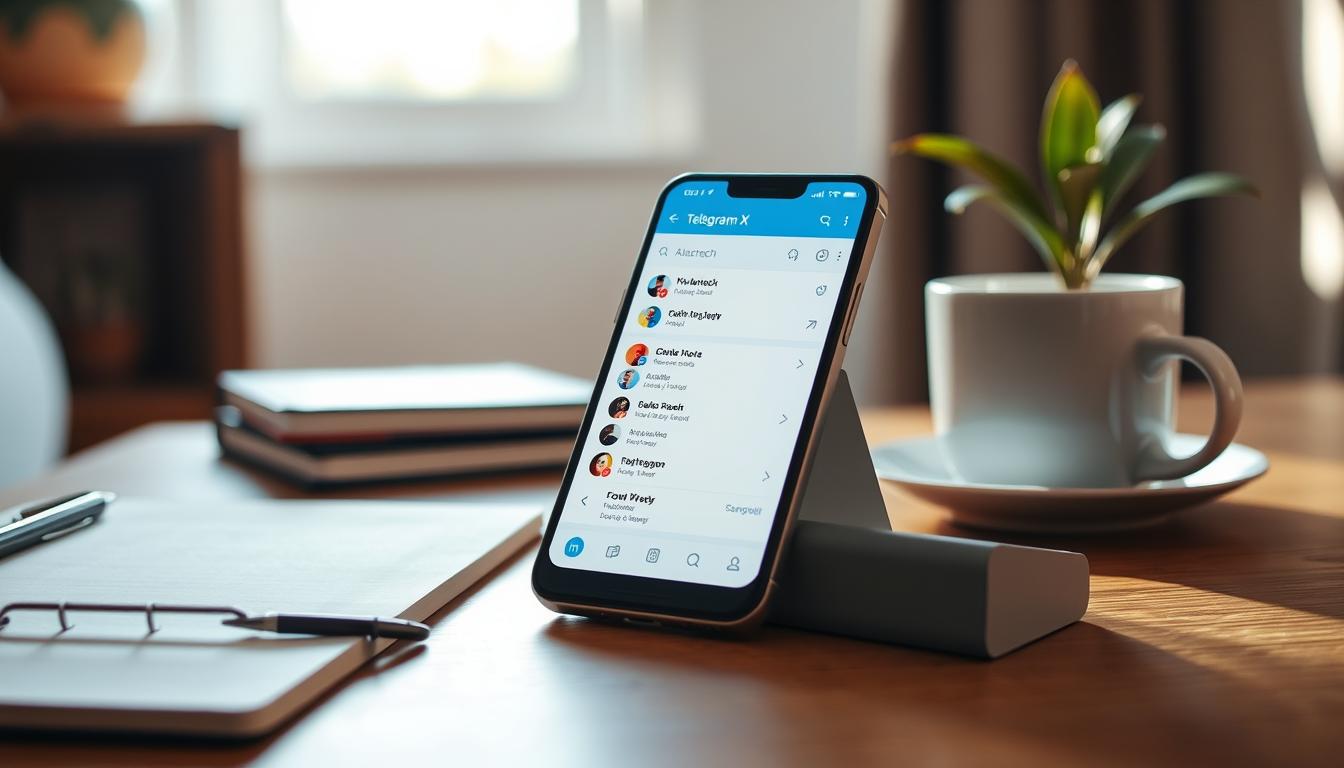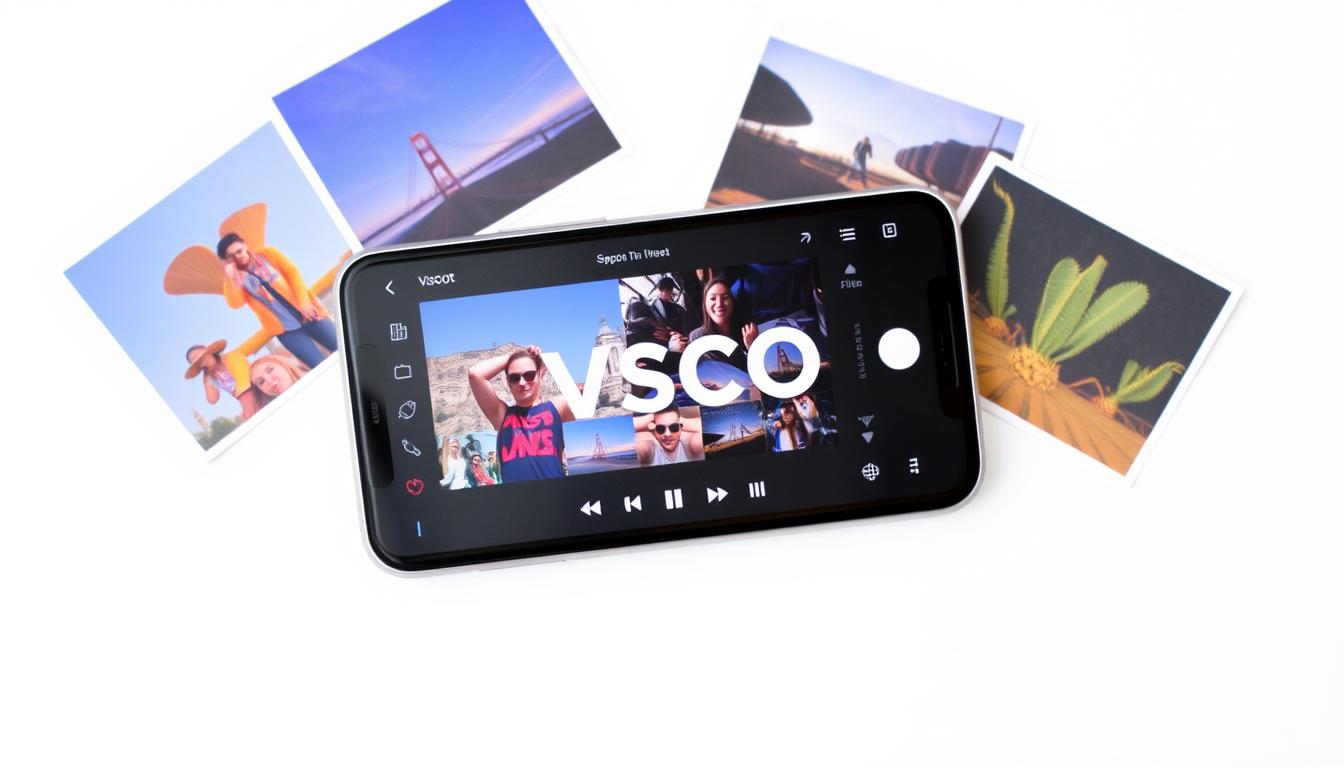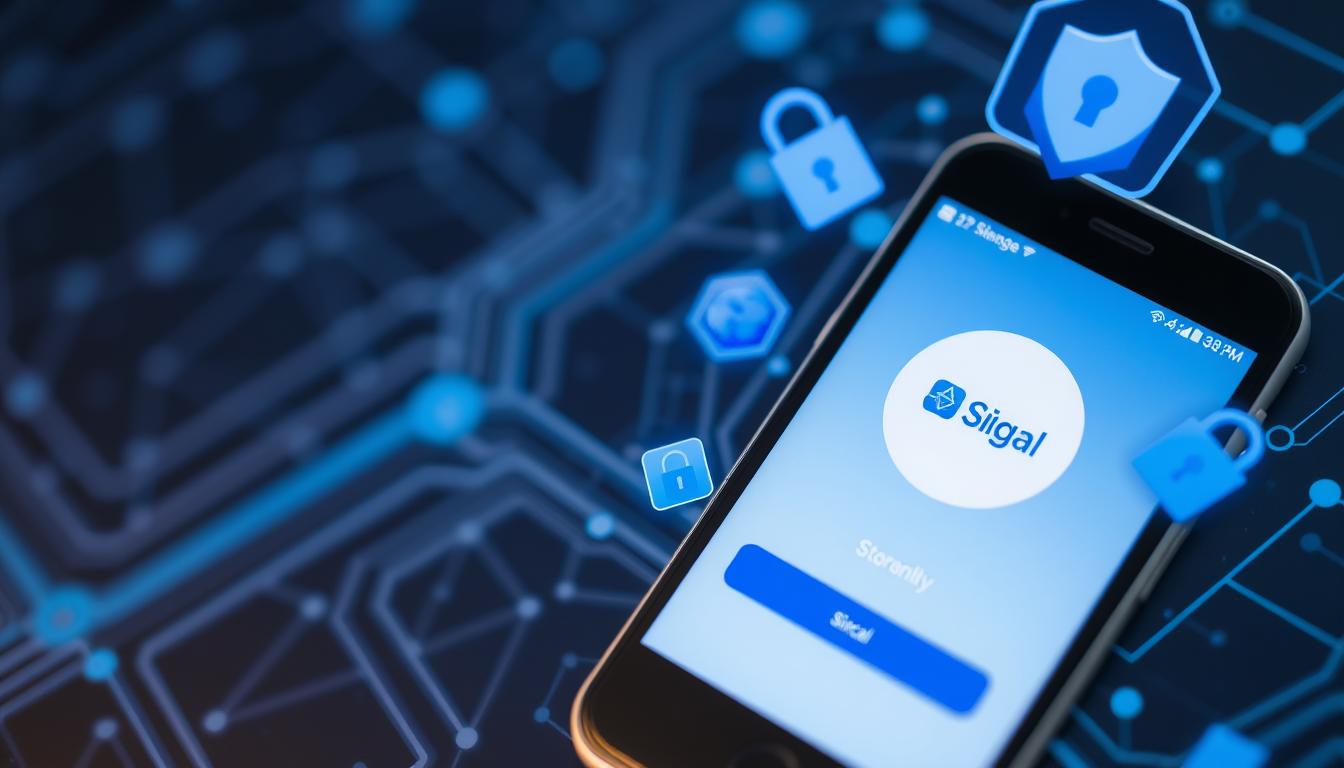Passo a passo para instalar o Zoom Cloud Meetings: veja o tutorial
Quer transformar seu computador em uma sala de reunião virtual? O Zoom Cloud Meetings é a solução. Este tutorial mostrará como instalar o Zoom facilmente.
O Zoom permite videoconferências com até 100 pessoas na versão gratuita. Você aprenderá a usar recursos como compartilhamento de tela e gravação de reuniões.
O download do Zoom é essencial para uma comunicação eficiente. A versão básica oferece 40 minutos para reuniões em grupo. Para conversas entre duas pessoas, o tempo é ilimitado.
Vamos explorar os requisitos do sistema e como criar uma conta. Também aprenderemos a navegar pela interface do Zoom.
Prepare-se para dominar esta ferramenta essencial no mundo digital atual. Com o Zoom, suas reuniões online serão muito mais produtivas.
O que é o Zoom Cloud Meetings e suas principais características
O Zoom Cloud Meetings é uma plataforma de videoconferência online que mudou as reuniões virtuais. Funciona em Windows, macOS, Linux, iOS e Android. O Zoom oferece uma solução versátil para comunicação à distância.
A versão gratuita do Zoom permite reuniões com até 100 pessoas por 40 minutos. É ideal para pequenas equipes ou encontros rápidos. As versões pagas oferecem reuniões de até 30 horas.
O Zoom tem recursos práticos que o destacam:
- Chat integrado para troca de mensagens
- Compartilhamento de tela para apresentações
- Gravação de reuniões para revisão posterior
- Quadro branco virtual para colaboração em tempo real
As assinaturas pagas incluem transcrição automática e mais armazenamento na nuvem. Essas opções permitem reunir até 1.000 pessoas em uma sala virtual. Atendem às necessidades de grandes empresas.
O Zoom tem interface fácil de usar e recursos poderosos. Tornou-se essencial para videoconferências online. Facilita a comunicação e colaboração no mundo conectado de hoje.
Requisitos do sistema para instalar o Zoom
O Zoom funciona em vários dispositivos. Conheça os requisitos de sistema para uma experiência suave. Vamos ver as especificações para diferentes plataformas.
Para computadores Windows, o Zoom precisa de:
- Windows 7 ou superior
- Processador Dual Core 2 GHz ou melhor
- 4 GB de RAM
- 5 GB de espaço livre em disco
- Webcam e microfone (integrados ou externos)
O Zoom roda em macOS e Linux. Em dispositivos móveis, funciona com iOS e Android. Uma internet estável é essencial para chamadas de qualidade.
Usuários de Mac precisam ser administradores para instalar. O Zoom também funciona nos navegadores Chrome e Firefox. Isso é bom para quem não quer instalar o aplicativo.
O Zoom tem um plano gratuito com reuniões ilimitadas. Ele suporta até 100 participantes, mas dura 40 minutos. Há planos pagos com mais recursos e limites maiores.
Como criar uma conta no Zoom
Criar uma conta no Zoom é fácil e rápido. Visite zoom.us/signup no seu navegador favorito. Você pode se registrar com e-mail, Google ou Facebook.
Após criar sua conta, baixe o Zoom Client for Meetings. A instalação é simples. Siga as instruções na tela para concluir o processo.
Faça login com suas novas credenciais. Não esqueça de verificar seu e-mail e ativar a conta.
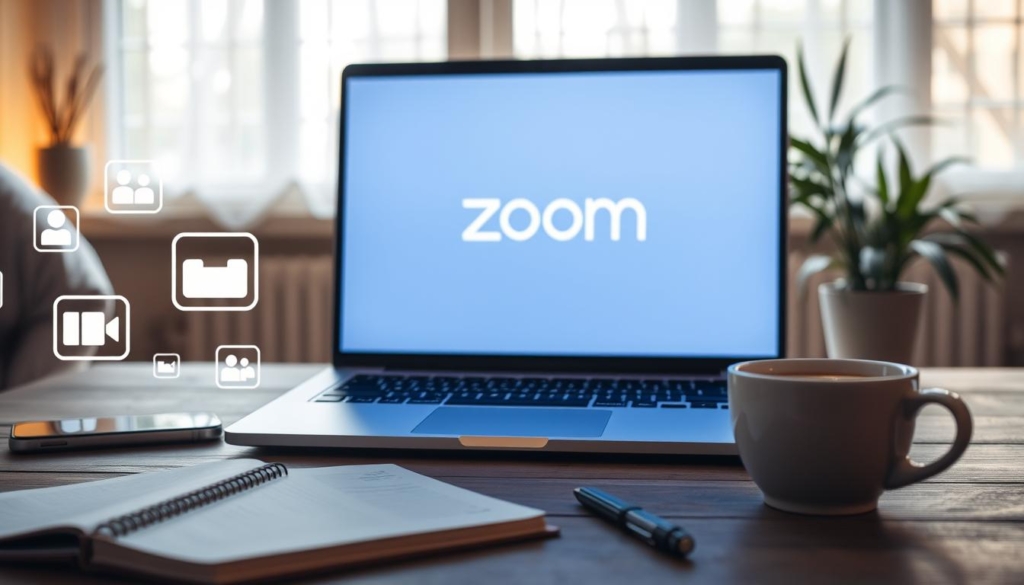
Depois de entrar, explore os recursos do Zoom. Configure sua câmera e microfone. Isso garante que você esteja pronto para reuniões virtuais.
O Zoom permite testar áudio e vídeo antes das chamadas. No plano gratuito, as reuniões têm até 100 participantes por 40 minutos.
Chamadas individuais não têm limite de tempo. Para mais recursos, considere os planos pagos com reuniões mais longas.
Passo a passo para instalar o Zoom Cloud Meetings: veja o tutorial
Baixar o Zoom é fácil e rápido. Visite o site oficial e clique em “Acessar”. Depois, procure “Download” na seção “Zoom Client for Meetings”.
Execute o arquivo baixado para iniciar a instalação. O processo é automático e dura segundos. Abra o aplicativo e faça login com sua conta Zoom.
Se não tem uma conta, crie uma rapidamente. É simples e não leva muito tempo.
No aplicativo, ajuste suas preferências de áudio e vídeo. Escolha o microfone e a câmera corretos. Ajuste o volume conforme necessário.
A versão gratuita do Zoom permite 100 pessoas por 40 minutos. Para reuniões maiores, considere um plano pago.
O Zoom se tornou vital durante a pandemia. Empresas, estudantes e amigos o usam para se comunicar.
Interface do Zoom: navegando pelos recursos principais
A interface do Zoom é fácil de usar para todos. Na tela inicial, você encontra opções para reuniões e configurações. Os controles principais ficam acessíveis durante uma videoconferência.
O Zoom tem recursos avançados importantes. Você pode ligar ou desligar áudio e vídeo rapidamente. Também é possível compartilhar a tela e usar o chat.
Os recursos avançados do Zoom incluem:
- Ativar/desativar áudio e vídeo com um clique
- Compartilhamento de tela para apresentações
- Chat integrado para comunicação em texto
- Gravação da reunião para revisão posterior
- Gestion des participants
O layout da reunião pode ser ajustado. Você escolhe entre ver todos ao mesmo tempo ou destacar quem fala. Esses recursos fazem as reuniões mais dinâmicas.
O Zoom lançou novidades como o AI Companion e o Zoom Docs. Eles melhoram os resumos e a colaboração em documentos. O Applause Studio e o Prezi Video tornam as reuniões mais interessantes.
Como iniciar e gerenciar uma reunião no Zoom
Iniciar uma reunião no Zoom é fácil. Clique em “Nova Reunião” na tela inicial do app. Como anfitrião, você pode convidar pessoas compartilhando o link ou ID da reunião.
O Zoom permite até 1000 usuários com vídeo na versão paga. A versão gratuita limita a 100 participantes. Durante a reunião, você controla o ambiente.
Você pode gerenciar áudio e vídeo, compartilhar tela e usar o chat. O AI Companion ajuda a resumir reuniões e conclusões principais.
O Zoom oferece legendas e traduções em vários idiomas. Isso facilita a colaboração global e atende diversas necessidades dos usuários.
Se precisar de ajuda, há opções de solução de problemas. Para encerrar, clique em “Encerrar reunião” e escolha entre sair ou encerrar para todos.